Objetivo: Realizar o passo a passo de como utilizar o Encurtador de URLs.
Para que serve: Com o encurtador de URLs, é possível personalizar URLs (links) longas tornando-as mais curtas e amigáveis, aplicar condições avançadas de redirecionamento, personalizar a prévia da página e monitorar as métricas de cliques.
Requisito obrigatório: Possuir uma máquina com um domínio (próprio ou da leadlovers) registrado.
Como o Encurtador funciona
Caso você precise enviar um link para seus leads, o ideal é que ele seja curto e atrativo. Essa otimização pode ser realizada através do “Encurtador de URLs”, no qual é possível substituir um link extenso por um link personalizado.
A única coisa que você precisa é ter um domínio próprio já apontado para os nossos IPs e cadastrado em uma máquina de sua conta ou estar utilizando um de nossos subdomínios em uma de suas máquinas.
No seguinte exemplo, há uma comparação entre o link original de um site, com um formato longo, e um que foi encurtado e personalizado no Encurtador:
Depois de encurtada, a URL passou a ter formato compacto e com uma prévia personalizada.
Todos seus links encurtados ficarão disponíveis no painel do Encurtador de URLs, onde também aparecerão informações de rastreio, com métricas como: número de cliques que cada URL recebeu, cliques por país e por tipo de dispositivo.
Além de encurtar os links que desejar, também é possível realizar configurações avançadas de redirecionamento, tudo para que a performance desses acessos seja otimizada.
Acessando a ferramenta
Nº1– Clique em “Ferramentas” no menu superior.
Nº2– Clique em E-mail marketing
Nº3– Selecione a opção “Encurtador de URLs”.
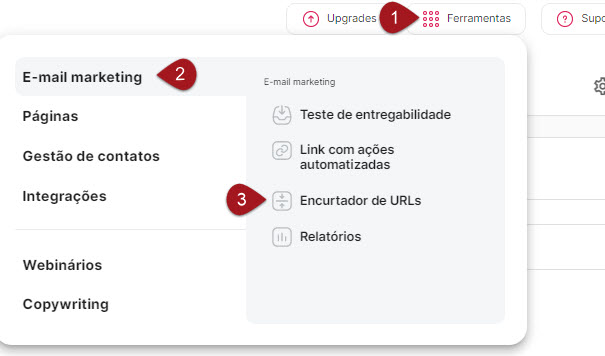
Criando um link personalizado
Nº3– Neste campo, insira o link longo que você quer encurtar.
Nº4– Escolha qual domínio (já cadastrado em alguma máquina da sua conta) irá utilizar na estrutura do link.
Nº5– Clique em “Encurtar” para gerar a prévia.
Para copiar o link pronto e deixar salvo em sua área de transferência, basta clicar em “Copiar”.
Nº6– Aqui você pode selecionar outro domínio caso queira trocar.
Nº7– Escolha qual será a extensão do link.
Nº8– Clique em “Salvar” para concluir as configurações
Editando os detalhes da URL
Nº9– Após finalizar a personalização do link, você pode realizar configurações avançadas clicando em “Editar”.
Irá aparecer uma tela com algumas seções, abaixo falaremos mais sobre cada uma delas.
Configurações da URL
Aqui você pode alterar a estrutura base do link curto, trocando o domínio e o nome utilizados.
Links e Configurações Avançadas
Neste espaço, é possível adicionar outros links de redirecionamento e aplicar condições de abertura para cada um deles. Assim, quando o lead clicar em seu URL encurtado, ele será redirecionado para o link que se encaixa dentro das condições que você definir. Clique em “Adicionar” para inserir novos links.
Já no ícone de lápis do lado direito de cada link inserido, você pode editar as informações deles, que consistem nas seguintes opções:
Link de Redirecionamento: Insira para qual link o lead será redirecionado.
Tipo do Redirecionamento: Escolha se deseja que o link seja aberto na mesma aba (Normal), em uma nova aba (Em branco), ou dentro de um iFrame da página (iFrame).
Também é possível (e opcional) aplicar uma ou mais condições de abertura através dos seguintes filtros:
Filtro por total de cliques: Aqui você pode definir que o link escolhido de redirecionamento seja aberto apenas dentro de um número total de cliques (menor ou igual a X).
Filtro de redirecionamento por data: O lead será redirecionado para esse link apenas caso o acesse em um dos parâmetros: data anterior a, igual a, ou posterior a que for inserida neste campo. Clique no ícone “>” para alterar o parâmetro.
Filtro de redirecionamento por hora: O lead será redirecionado para esse link apenas caso o acesse em um dos parâmetros: horário anterior a, igual a, ou posterior a que for inserida neste campo. Clique no ícone “>” para alterar o parâmetro.
Filtro por localização: Os leads que corresponderem ao país escolhido serão redirecionados para o link em questão.
SEO da Página de Redirecionamento
No tópico de SEO, você pode personalizar a prévia de compartilhamento do link. Então quando o URL encurtado for compartilhado no Facebook, por exemplo, serão puxadas as informações que você inserir nos campos deste tópico.
Título: Insira um título curto relacionado à página.
Descrição: Descreva o seu assunto em até 155 caracteres.
Palavras-chave: Liste palavras relacionadas ao conteúdo da página, separadas por vírgula e com letra minúscula.
Imagem: Faça o upload de uma imagem que aparecerá quando o link for compartilhado. Para compartilhamento no Facebook e em demais redes sociais, as suas dimensões ideais são: 1200 x 630 px. No entanto, ao compartilhar no Whatsapp a imagem se torna automaticamente quadrada, então se esse é o seu maior meio de divulgação recomendamos que insira uma imagem com as dimensões: 1200 x 1200 px.
Autor: Coloque o nome do autor da página.
Depois de realizar as alterações que deseja, basta salvar as edições e seu link estará pronto para ser divulgado. Todas as informações de cliques no link serão enviadas para o painel de métricas.
Métricas de clique
As métricas de clique trarão uma visão geral sobre o número de leads que clicaram em sua URL e mostrará qual foi o número de cliques por dia e por dispositivo (desktop ou mobile).
Clicando em “Todos os clicks”, você pode filtrar outro período de tempo para analisar quais foram as métricas de sua URL encurtada.
Suporte
Se surgir qualquer dúvida ou situação, ou se precisar de qualquer ajuda durante este procedimento, por favor, entre em contato com o nosso suporte!
Artigos relacionados
– O que é um domínio?
– Como cadastrar um Domínio ou Subdomínio em uma Máquina ou Produto
🏁 É isso, terminamos por aqui!
com amor ❤
equipe leadlovers™
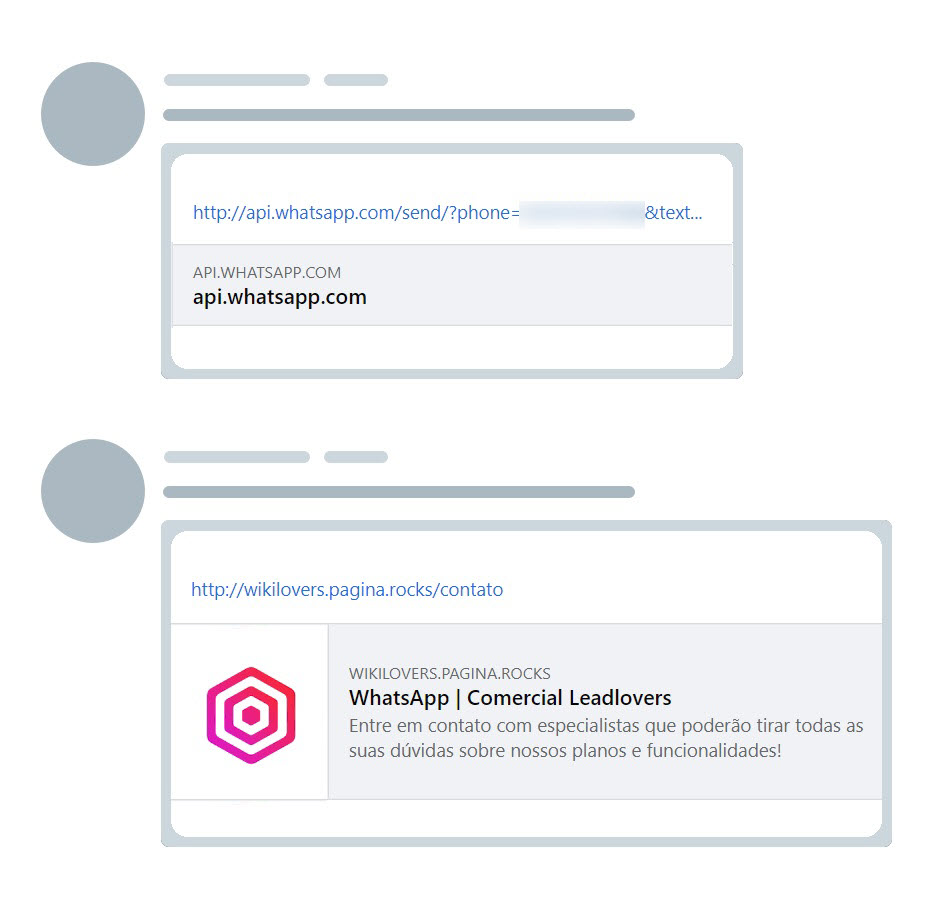
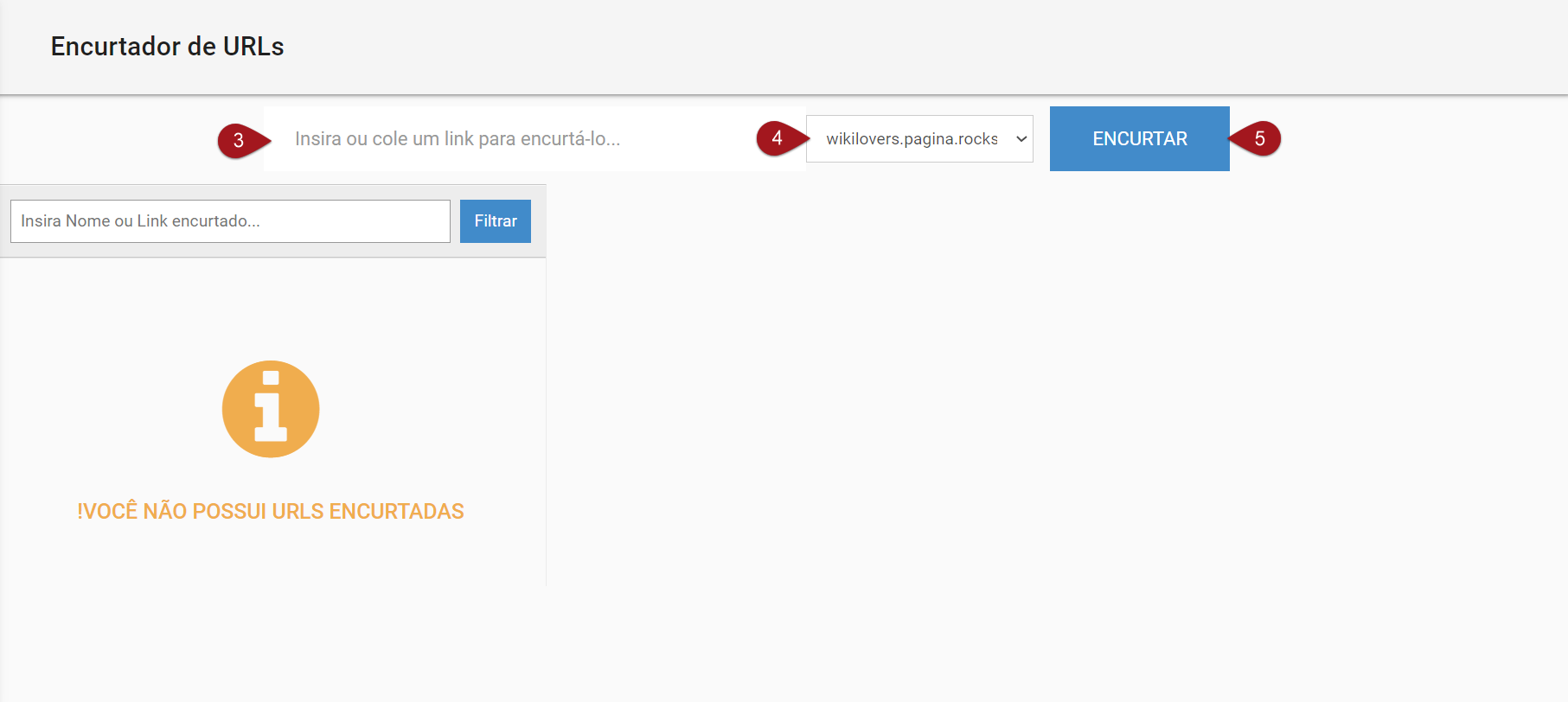
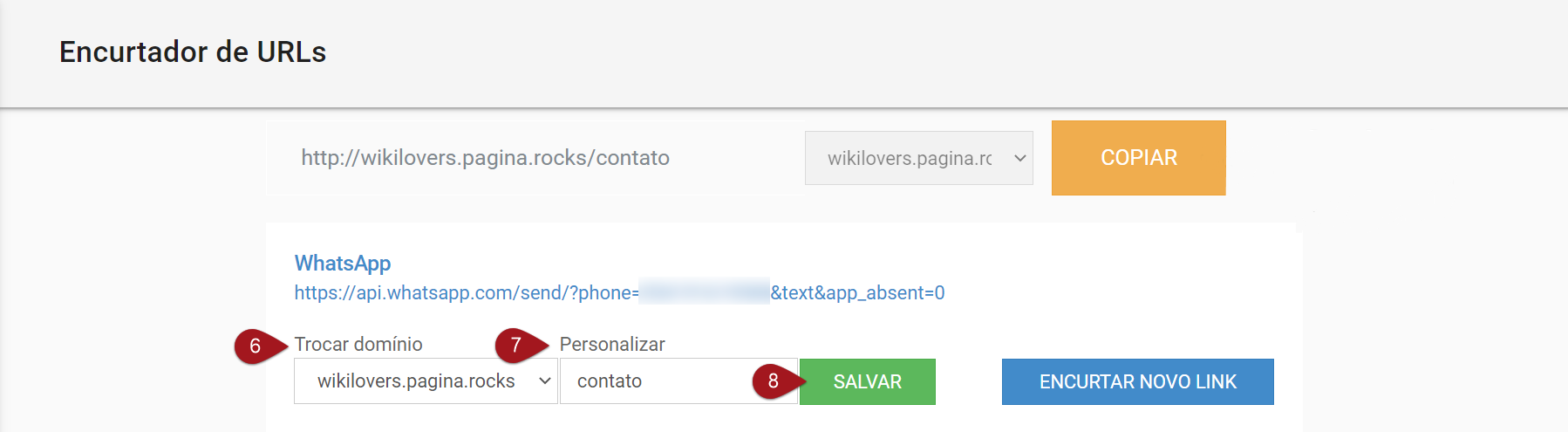
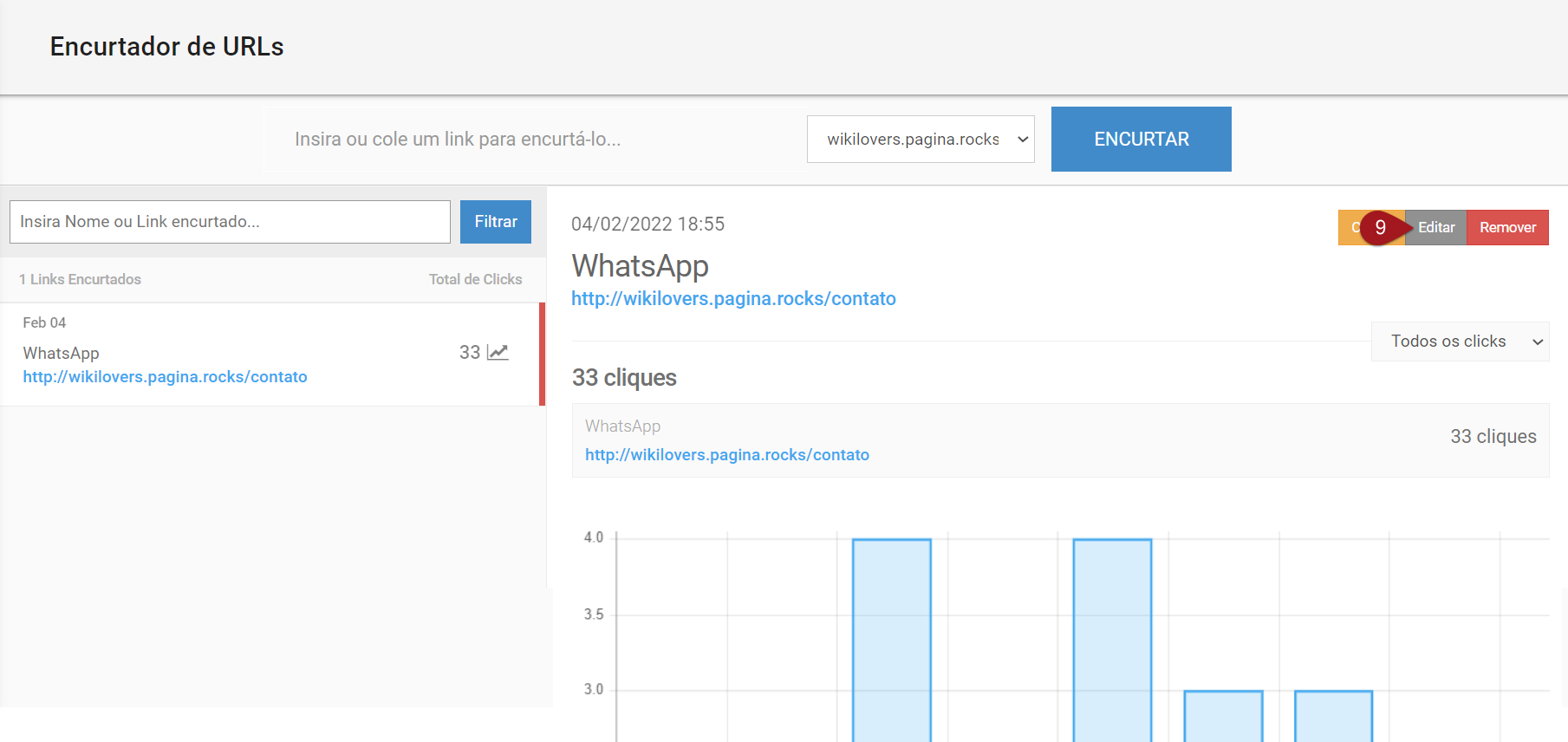


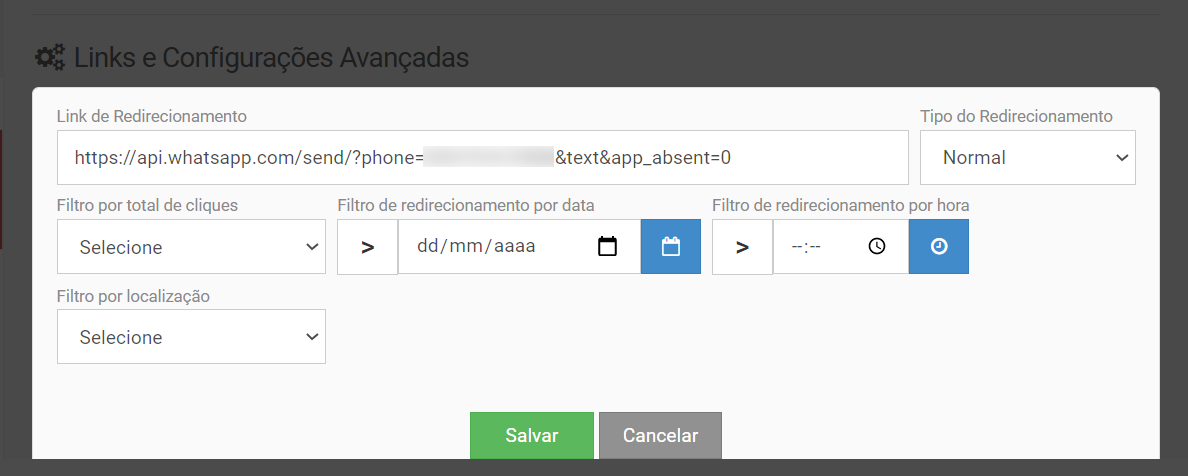
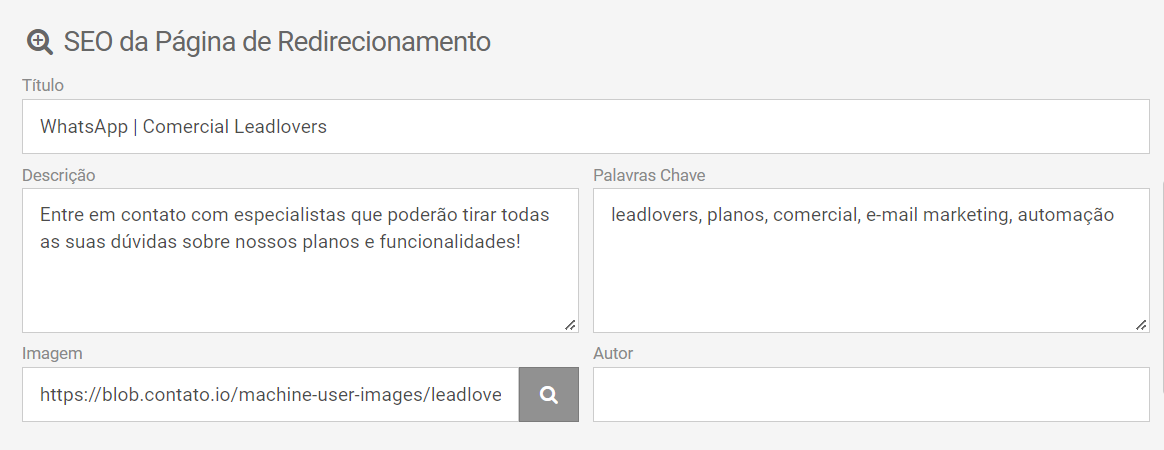
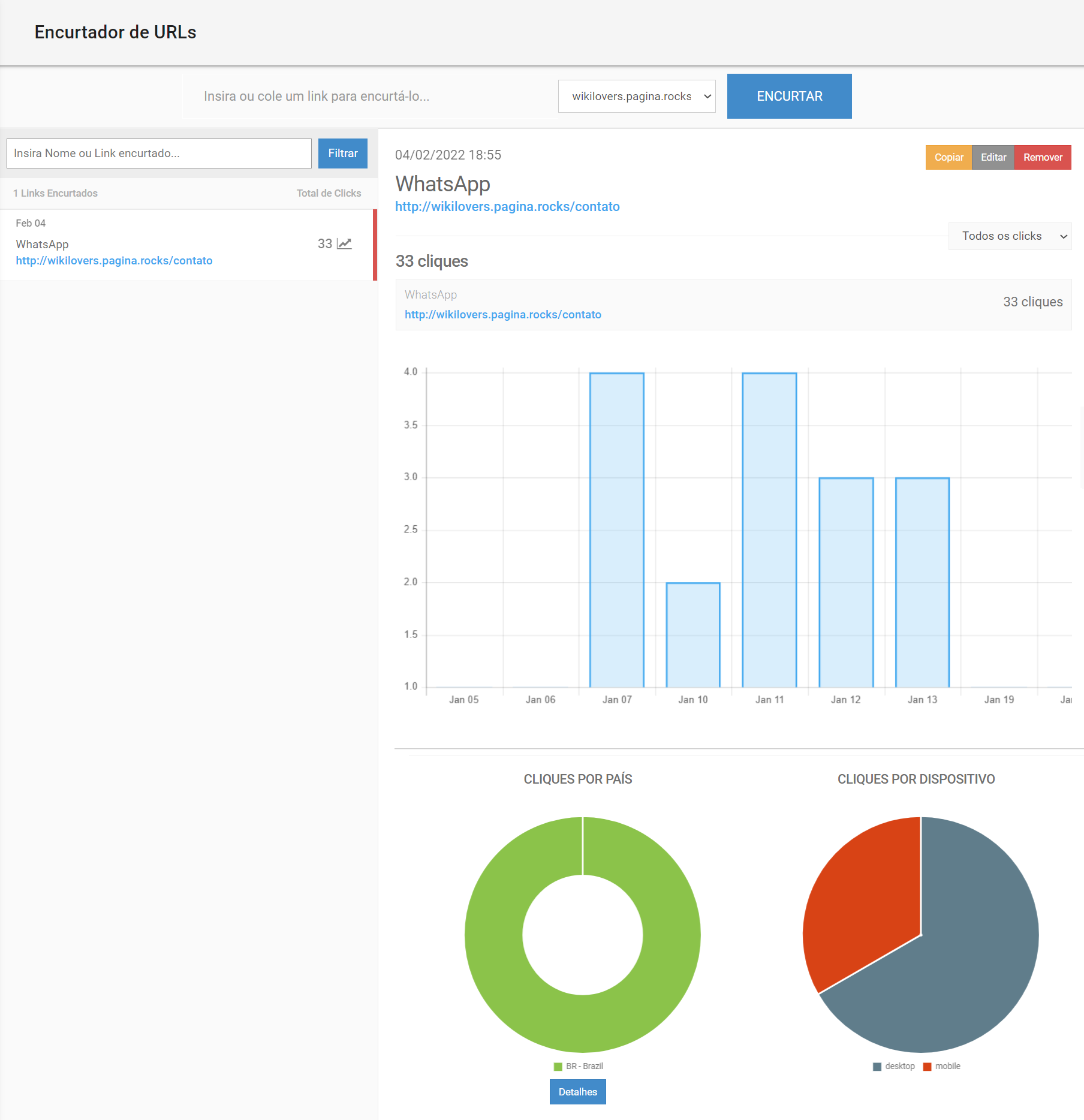
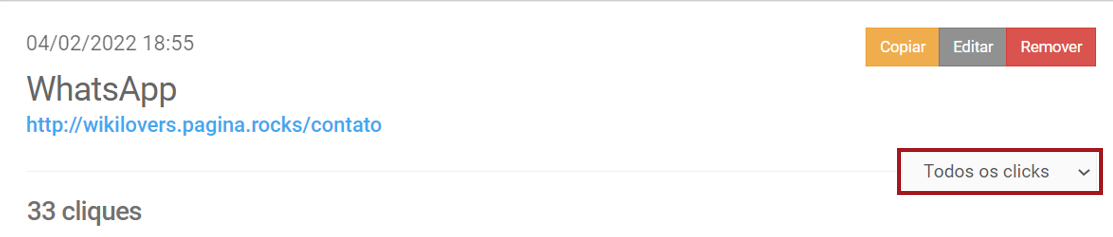
No comment yet, add your voice below!